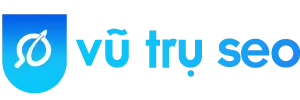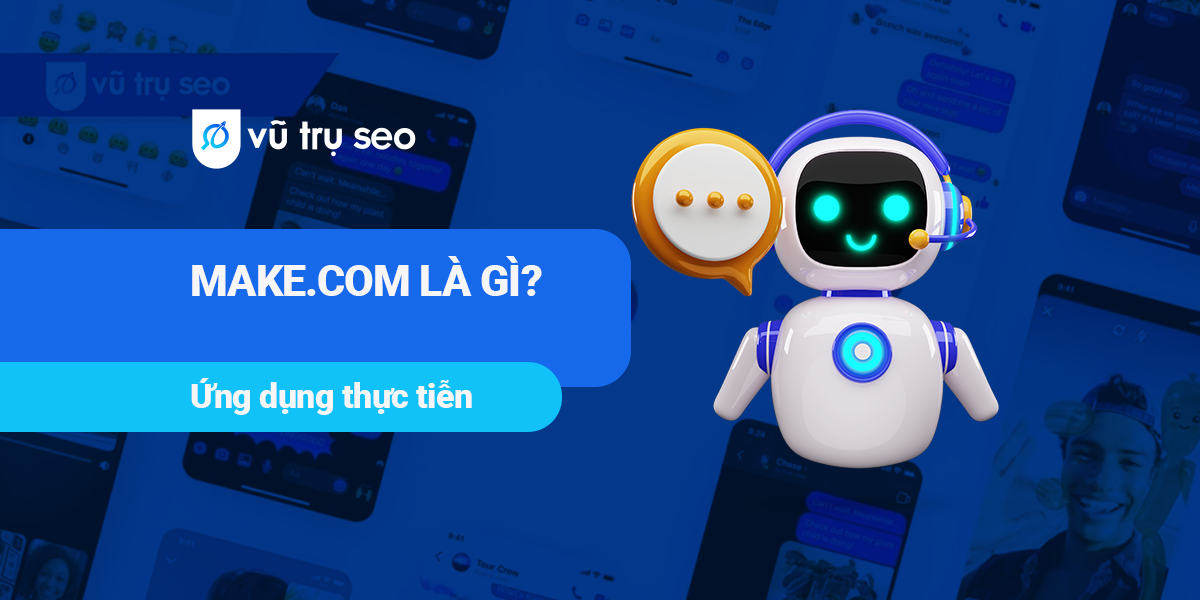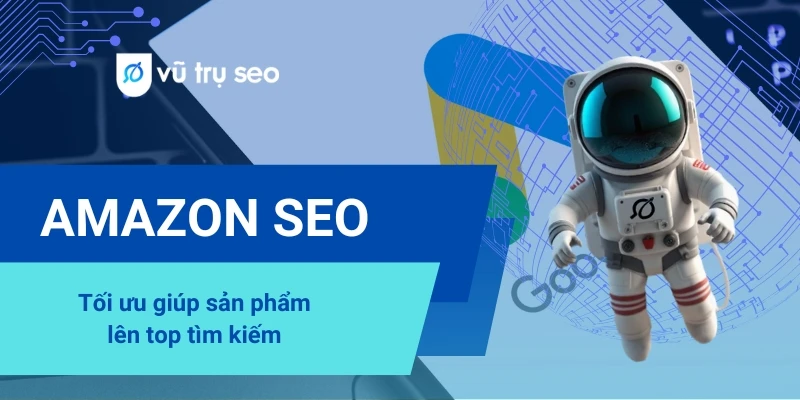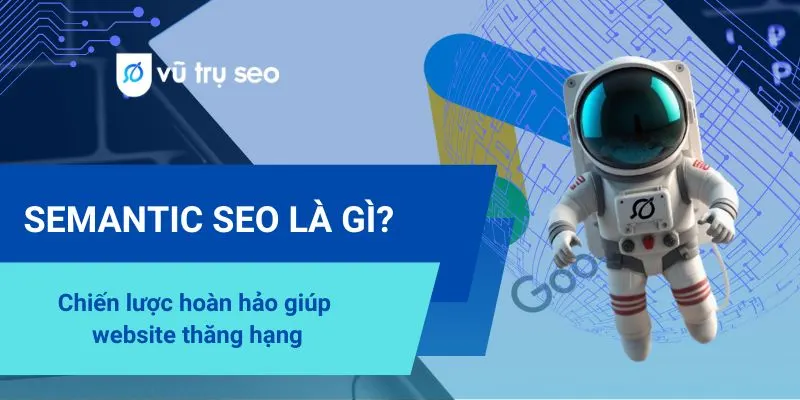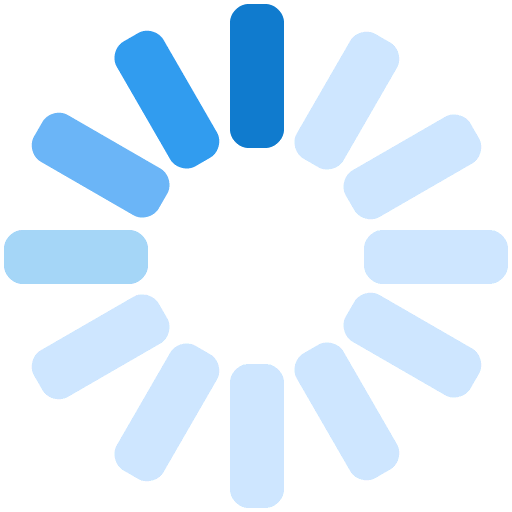Google Docs – công cụ soạn thảo văn bản trực tuyến tưởng chừng quen thuộc nhưng lại ẩn chứa sức mạnh thay đổi cách bạn làm việc mỗi ngày. Với khả năng cộng tác thời gian thực, lưu trữ đám mây an toàn và tích hợp hàng loạt tính năng thông minh, Google Docs đã và đang trở thành trợ thủ đắc lực cho cá nhân lẫn doanh nghiệp. Nhưng liệu bạn đã thực sự khám phá hết tiềm năng của công cụ này? Hãy cùng Vũ Trụ Seo tìm hiểu những bí mật khiến Google Docs trở thành lựa chọn hàng đầu trên toàn cầu!
Google Docs là gì
Định nghĩa và giới thiệu tổng quan về Google Docs
Google Docs là ứng dụng soạn thảo văn bản trực tuyến miễn phí, thuộc bộ công cụ Google Workspace, giúp tạo, chỉnh sửa và lưu trữ tài liệu dễ dàng trên nền tảng đám mây. Với giao diện thân thiện và trực quan, người dùng có thể truy cập tài liệu từ bất kỳ thiết bị nào có kết nối Internet, mang lại sự linh hoạt và tiện lợi tối ưu.
Không chỉ lý tưởng cho cá nhân, Google Docs còn là công cụ không thể thiếu trong môi trường doanh nghiệp và giáo dục. Tích hợp mạnh mẽ với các ứng dụng khác trong Google Workspace như Google Drive, Sheets, Slides và Calendar, người dùng có thể dễ dàng quản lý công việc, phối hợp nhóm và tổ chức tài liệu một cách hiệu quả. Tính năng lưu trữ tự động trên đám mây giúp bảo vệ dữ liệu an toàn, sẵn sàng khôi phục ngay cả khi gặp sự cố.
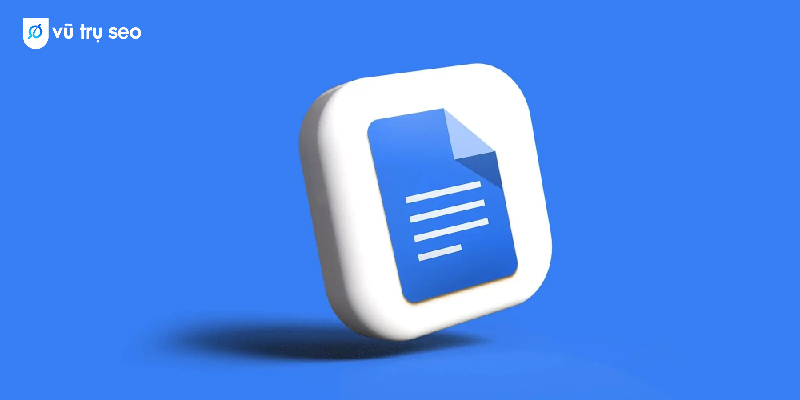
Lịch sử phát triển và tầm quan trọng trong bộ công cụ Google Workspace
Google Docs ra đời vào năm 2006 sau khi Google mua lại Writely – một nền tảng xử lý văn bản trực tuyến. Từ đó, công cụ này không ngừng phát triển và trở thành một phần không thể thiếu trong Google Workspace. Với khả năng tích hợp đa dạng, Google Docs không chỉ đơn thuần là ứng dụng văn bản mà còn là công cụ hỗ trợ doanh nghiệp và cá nhân tối ưu hóa hiệu suất làm việc.
Các tính năng nổi bật giúp nâng cao trải nghiệm Google Docs
Chỉnh sửa văn bản trực tuyến và cộng tác thời gian thực với Google Docs
ứng dụng soạn thảo văn bản trực tuyến miễn phí này mang đến khả năng cộng tác hiệu quả với tính năng chỉnh sửa tài liệu trực tuyến theo thời gian thực. Người dùng có thể dễ dàng mời cộng sự tham gia, cùng nhau làm việc trên một tài liệu và theo dõi những thay đổi ngay lập tức. Điều này không chỉ giúp tối ưu hóa công việc nhóm mà còn tăng cường sự tương tác, cải thiện hiệu suất làm việc trong các dự án chung.
Lưu trữ an toàn với công nghệ đám mây của Google Drive
Mọi tài liệu tạo trên Google Docs đều được lưu trữ tự động trên Google Drive, loại bỏ nỗi lo mất mát dữ liệu. Nhờ tính năng này, người dùng có thể truy cập tài liệu từ bất kỳ thiết bị nào, ở bất kỳ đâu, chỉ cần có kết nối internet. Việc đồng bộ hóa nhanh chóng giúp đảm bảo tài liệu luôn được cập nhật và sẵn sàng sử dụng.
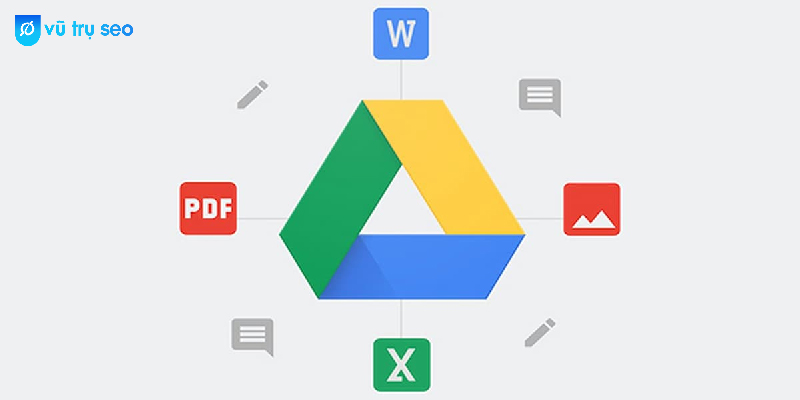
Thêm hình ảnh, bảng biểu và liên kết dễ dàng
Google Docs hỗ trợ chèn hình ảnh, bảng biểu và liên kết chỉ với vài thao tác đơn giản. Các tính năng này giúp nội dung tài liệu trở nên sinh động, trực quan và chuyên nghiệp hơn. Đây là công cụ đắc lực cho những ai cần tạo tài liệu báo cáo, bài thuyết trình hoặc nội dung sáng tạo.
Tích hợp tiện ích bổ sung và kết nối với các ứng dụng khác
Đây không chỉ là công cụ chỉnh sửa văn bản mà còn là nền tảng mạnh mẽ nhờ khả năng tích hợp tiện ích bổ sung. Người dùng có thể cài đặt Grammarly để kiểm tra ngữ pháp hay sử dụng Google Sheets để tạo biểu đồ trực tiếp. Những tiện ích này giúp mở rộng chức năng và tối ưu hóa công việc một cách toàn diện, phù hợp cho mọi nhu cầu từ học tập đến công việc văn phòng.
Hướng dẫn chi tiết cách cài đặt và sử dụng Google Docs
Truy cập Google Docs trên web và ứng dụng di động
Google Docs là công cụ soạn thảo văn bản trực tuyến dễ dàng truy cập qua nhiều nền tảng. Để bắt đầu:
- Trên web: Truy cập trang docs.google.com bằng trình duyệt.
- Trên thiết bị di động: Tải ứng dụng Google Docs từ Google Play Store (cho Android) hoặc App Store (cho iOS).
Sau khi tải hoặc truy cập, đăng nhập bằng tài khoản Google của bạn để sử dụng đầy đủ các tính năng.
Tạo, chỉnh sửa và chia sẻ tài liệu dễ dàng trên Google Docs
Ứng dụng soạn thảo văn bản trực tuyến miễn phí này cung cấp trải nghiệm làm việc trực quan, nhanh chóng:
- Tạo tài liệu mới: Nhấp vào nút “tạo mới” (biểu tượng dấu cộng) trên giao diện chính. Ngay lập tức, bạn có thể bắt đầu soạn thảo văn bản với giao diện đơn giản nhưng đầy đủ công cụ hỗ trợ.
- Chỉnh sửa tài liệu: Mọi thay đổi được lưu tự động theo thời gian thực, giúp bạn không lo mất dữ liệu.
- Chia sẻ tài liệu: Nhập địa chỉ email của người nhận trong mục chia sẻ và thiết lập quyền truy cập:
- Chỉ xem: Người nhận chỉ có thể xem nội dung.
- Chỉnh sửa: Người nhận có thể sửa đổi tài liệu.
- Nhận xét: Người nhận có thể thêm bình luận mà không thay đổi nội dung chính.
Quản lý quyền truy cập và theo dõi lịch sử chỉnh sửa tài liệu
Tính năng quản lý quyền truy cập và lịch sử chỉnh sửa trên Google Docs hỗ trợ tối đa trong việc kiểm soát và bảo mật tài liệu:
- Quản lý quyền truy cập: Cho phép bạn dễ dàng thêm hoặc xóa quyền truy cập của từng người dùng. Đồng thời Điều chỉnh quyền bất kỳ lúc nào để đảm bảo tính bảo mật và phù hợp với nhu cầu sử dụng.
- Theo dõi lịch sử chỉnh sửa: Xem lại toàn bộ các thay đổi được thực hiện trên tài liệu. Dễ dàng khôi phục phiên bản trước đó chỉ bằng một cú nhấp chuột.
Với các tính năng này, Google Docs không chỉ mang đến sự tiện lợi mà còn đảm bảo an toàn dữ liệu và tối ưu hóa hiệu suất làm việc nhóm.
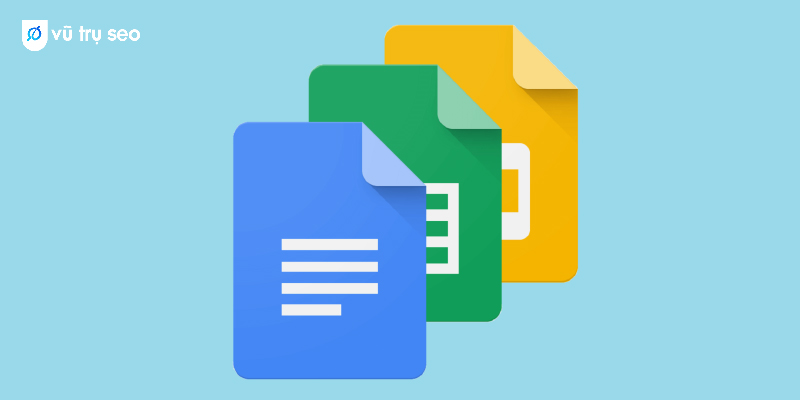
Lợi ích nổi bật của việc sử dụng Google Docs.
Tăng cường năng suất làm việc và hợp tác hiệu quả.
Google Docs cung cấp khả năng cộng tác theo thời gian thực, giúp giảm thiểu thời gian chờ đợi và tối ưu hóa hiệu quả làm việc nhóm. Người dùng có thể làm việc đồng thời trên một tài liệu, chỉnh sửa và cập nhật nội dung ngay lập tức mà không cần phải gửi tài liệu qua lại. Điều này giúp nâng cao năng suất và giảm bớt những rắc rối trong quản lý tài liệu.
Tính linh hoạt và khả năng chỉnh sửa tài liệu từ bất kỳ đâu.
Với tính năng lưu trữ đám mây của công cụ, bạn có thể truy cập và chỉnh sửa tài liệu từ bất kỳ thiết bị nào, bao gồm máy tính, điện thoại di động hoặc máy tính bảng. Người dùng không cần lo lắng về việc mất dữ liệu hay sự cố máy móc, vì mọi thay đổi sẽ tự động được lưu trữ và đồng bộ hóa.
Đảm bảo an toàn và bảo mật dữ liệu.
Google Docs đảm bảo an toàn dữ liệu với hệ thống mã hóa tiên tiến và tính năng lưu trữ tự động. Dữ liệu của bạn được bảo vệ khỏi rủi ro mất mát nhờ cơ chế sao lưu và phục hồi đáng tin cậy. Điều này giúp bạn yên tâm làm việc mà không cần lo lắng về an toàn thông tin hay sự cố kỹ thuật.
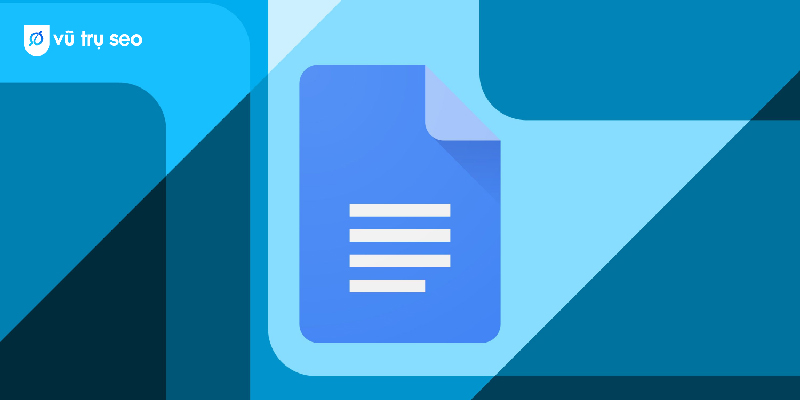
So sánh Google Docs với các ứng dụng soạn thảo văn bản khác
| Ứng dụng | Ưu điểm | Nhược điểm |
| Google Docs | Tính năng lưu trữ đám mây an toàn, hỗ trợ cộng tác offline | Đáp ứng yêu cầu lưu trữ trực tuyến nhưng cần kết nối Internet |
| Microsoft Word | Khả năng sử dụng đầy đủ tính năng ngay cả khi không có kết nối mạng | Không hỗ trợ cộng tác trực tuyến hiệu quả |
| LibreOffice Writer | Miễn phí, mã nguồn mở, dễ cài đặt | Giao diện chưa thân thiện, cần cải thiện |
| WPS Office | Giao diện đẹp, hoàn toàn miễn phí | Phiên bản miễn phí có chứa quảng cáo |
Những mẹo và thủ thuật hữu ích khi sử dụng Google Docs
Sử dụng phím tắt để tăng tốc công việc
Google Docs hỗ trợ nhiều phím tắt giúp bạn tiết kiệm thời gian và nâng cao hiệu suất làm việc:
- Ctrl + C: Sao chép văn bản nhanh chóng.
- Ctrl + V: Dán văn bản từ clipboard.
- Ctrl + X: Cắt văn bản.
- Ctrl + Z: Hoàn tác thay đổi.
- Ctrl + Y: Làm lại thao tác vừa hoàn tác.
- Ctrl + B: Bật/tắt in đậm.
- Ctrl + I: Bật/tắt in nghiêng.
- Ctrl + U: Bật/tắt gạch chân.
Các phím tắt này giúp bạn tiết kiệm thời gian và tăng tốc công việc khi soạn thảo tài liệu.
Tùy chỉnh định dạng và mẫu tài liệu
Google Docs cung cấp nhiều mẫu tài liệu sẵn có, giúp bạn tạo tài liệu nhanh chóng và chuyên nghiệp:
- Sử dụng mẫu: Truy cập vào thư viện mẫu từ giao diện chính để chọn và áp dụng nhanh chóng các định dạng phù hợp với loại tài liệu bạn cần.
- Tùy chỉnh định dạng: Thay đổi phông chữ, kích cỡ, màu sắc và căn lề theo nhu cầu. Bạn cũng có thể thêm bảng, hình ảnh đường viền để làm tài liệu thêm sinh động.
Việc tùy chỉnh này giúp bạn tạo ra tài liệu độc đáo, đáp ứng tốt các yêu cầu chuyên môn.
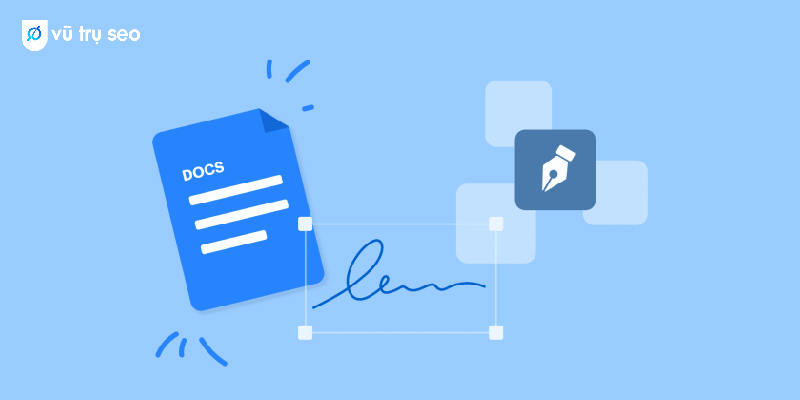
Sử dụng tính năng bình luận và đề xuất chỉnh sửa
Ngoài ra, ứng dụng vượt trội này còn cho phép bạn làm việc nhóm hiệu quả thông qua tính năng bình luận và đề xuất chỉnh sửa:
- Bình luận: Thêm nhận xét vào văn bản để thảo luận và trao đổi ý kiến với đồng nghiệp. Tính năng này rất hữu ích khi làm việc nhóm từ xa.
- Đề xuất chỉnh sửa: Nhấn vào chế độ “Suggesting” để người khác có thể đề xuất thay đổi mà bạn có thể chấp nhận hoặc từ chối. Điều này giúp duy trì sự minh bạch và hợp tác trong quá trình chỉnh sửa tài liệu.
Các tính năng cập nhật mới nhất của Google Docs
Những cải tiến và bổ sung gần đây trên Google Docs
Google Docs không ngừng cải tiến và bổ sung các tính năng mới để nâng cao trải nghiệm người dùng. Một trong những tính năng đáng chú ý gần đây là Focus Mode (Chế độ Tập trung). Tính năng này giúp người dùng loại bỏ sự xao nhãng từ các yếu tố bên ngoài, tạo môi trường làm việc hiệu quả hơn.
Hướng dẫn sử dụng các tính năng mới hiệu quả
Để tận dụng tối đa Focus Mode, bạn chỉ cần làm theo các bước đơn giản sau:
- Bật Focus Mode: Nhấn vào biểu tượng chế độ tập trung trên thanh công cụ của Google Docs.
- Giảm phiền nhiễu: Chế độ này ẩn các thanh công cụ và thông báo không cần thiết, giúp bạn tập trung vào nội dung chính.
- Tăng năng suất: Bằng cách loại bỏ những yếu tố gây xao nhãng, Focus Mode giúp nâng cao hiệu quả làm việc và giảm tình trạng phân tâm khi soạn thảo tài liệu.
Ngoài Focus Mode, Google Docs còn liên tục cập nhật các tính năng khác như hỗ trợ nhập liệu giọng nói, chuyển đổi tài liệu sang định dạng PDF dễ dàng và tích hợp thêm AI để gợi ý nội dung hoặc kiểm tra ngữ pháp.
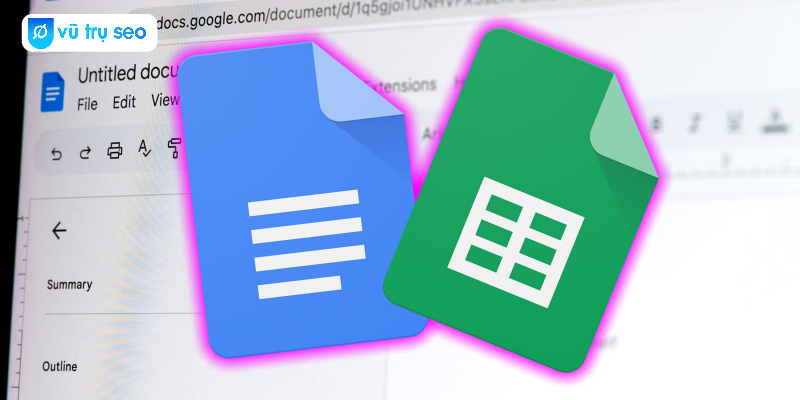
Google Docs là công cụ tối ưu hoàn hảo cho công việc và học tập hiệu quả. Để không bỏ lỡ những mẹo hay, tính năng mới và hướng dẫn chi tiết, hãy truy cập ngay Vũ Trụ Seo – nơi chia sẻ kiến thức chuyên sâu về Marketing và nhiều công cụ hữu ích khác. Đừng quên để lại bình luận và chia sẻ bài viết để cùng lan tỏa giá trị!